Tratando de crear la apariencia de un video emergente de la década de 1990? Siga estos pasos para crear sus propios gráficos emergentes.
Con una serie original que se desarrolló entre 1996 y 2002, Pop-Up Video definido VH1 – diferenciando el canal de su contraparte MTV. En este tutorial rápido, te mostraré lo fácil que es crear tus propias ventanas emergentes usando capas de formas. y algunos íconos de Shutterstock.
Para utilizar mejor las ventanas emergentes, deberá crearlas en Photoshop o After Effects. En este tutorial, usaré capas de Photoshop, pero puede replicar exactamente estos mismos pasos en After Effects usando la herramienta Forma y los íconos de Shutterstock.
Paso 1:crea un rectángulo redondo
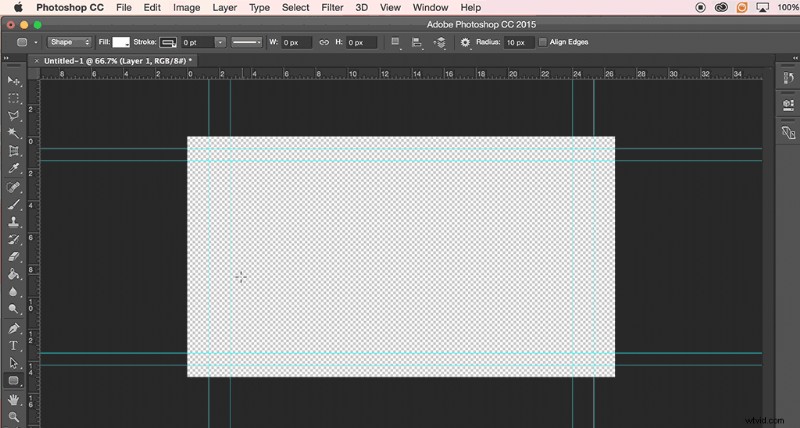
Abra un nuevo proyecto con un canal alfa . Agrega una nueva capa. Usa la herramienta Rectángulo redondo para, bueno, ya sabes, hacer un rectángulo redondo. Haz el relleno blanco y Trazo negro . Aumente el grosor del Trazo para agregar más negro.
Paso 2:crea un triángulo (o círculo)
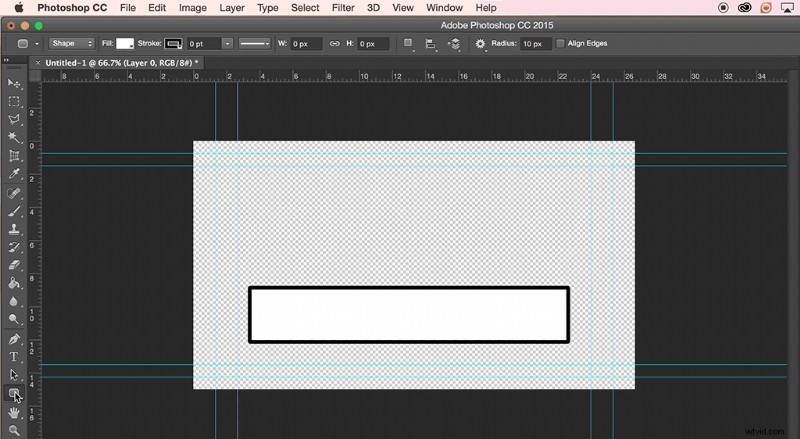
Aquí es donde su composición cobrará vida propia. Pop-Up Video presentó una variedad de ventanas emergentes con diferentes formas. La forma secundaria que elija usar aquí realmente puede ser cualquier forma que desee que sea. Voy a usar un triángulo para obtener el aspecto que quiero.
Utilice la herramienta de forma personalizada y elige la forma que más te guste. Usaré el triángulo, bueno, técnicamente estoy usando la señal 3, ya que quiero que los bordes redondeados de la señal de rendimiento coincidan con mi rectángulo redondeado. Una vez más, haz el Relleno blanco y Trazo negro . Haga coincidir el tamaño del trazo con el rectángulo. Ajuste las capas, colocando el triángulo en la parte superior del extremo izquierdo del rectángulo.
Paso 3:Hacer otro triángulo (o círculo)
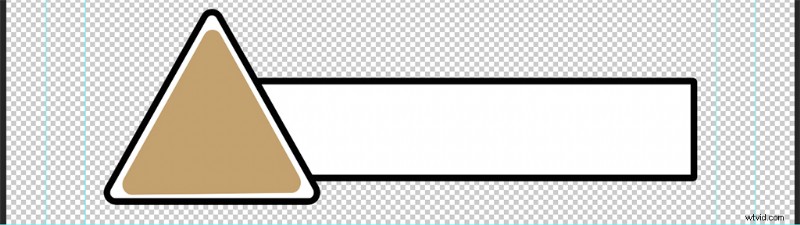
Agregue otro triángulo o haga un duplicado de la capa de forma secundaria. Elimine el trazo y rellénelo con el color de su elección. Lo mejor es elegir un color complementario al icono planea colocar en la ventana emergente.
Paso 4:Importar un icono
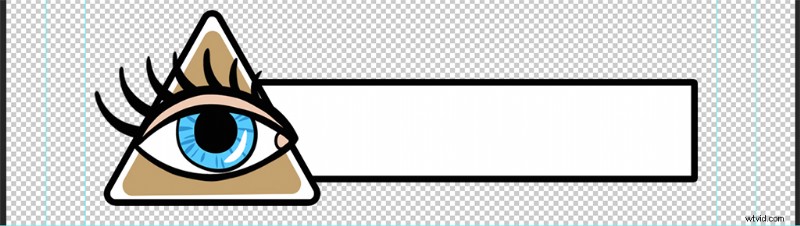
Añadir el icono de tu preferencia. Voy a usar un globo ocular, similar a una ventana emergente que se ve en el programa. Usé el ojo de este paquete de vectores de Shutterstock de Martyshova Maria.
Paso 5:Agregar texto
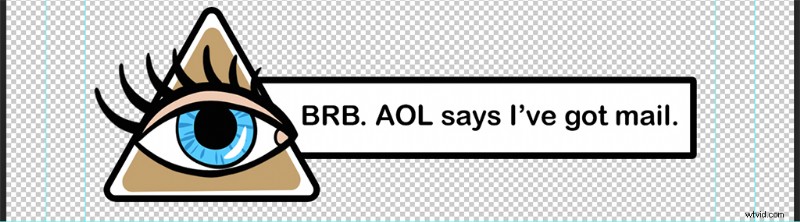
Añadir una capa de texto al rectángulo y agrega tu hecho divertido. Ajuste el tamaño de las formas y el icono según sea necesario.
Paso 6:Guarde el proyecto y abra su NLE
Como hicimos esto en Photoshop, usaremos Premiere Pro como nuestro NLE. También puede usar FCPX o el NLE de su elección. Si su programa de edición no acepta archivos PSD, guarde su ventana emergente como un archivo JPG o PNG.
Paso 7. Agregue la ventana emergente a la línea de tiempo
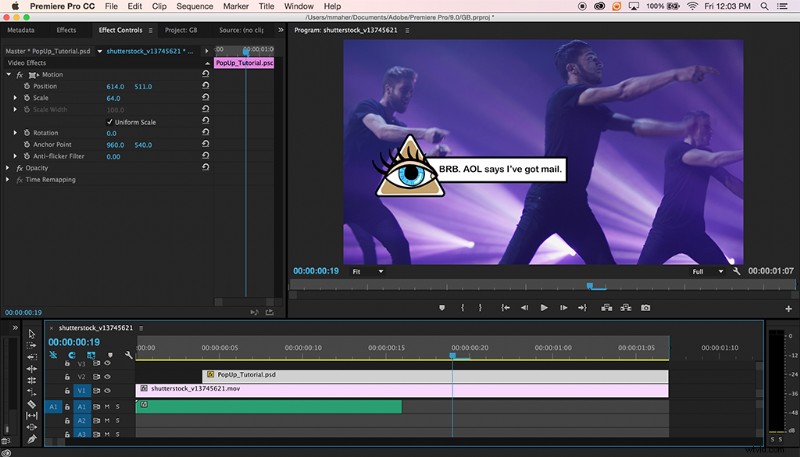
Importe el archivo a su NLE y agregue una capa en la parte superior de su material de archivo en la línea de tiempo. Ajuste el tamaño según sea necesario. Para este tutorial, usaré este clip de material de archivo de Shutterstock con dulces movimientos de bandas de chicos de Meloyan Media House.
Paso 8. Agregue un efecto de sonido "pop"
Para obtener un efecto adicional y obtener realmente ese sonido POP, consulta la biblioteca SFX de PremiumBeat. . Recientemente agregaron 100,000 SFX adicionales para todo tipo de proyectos. Para esta demostración, encontré que el Holiday Christmas Cork Pop es el más auténtico. También viene con dos pops diferentes, para que puedas agregar variedad.
Con ese toque final, su propio clip inspirado en Pop-Up Video está listo.
Imagen de portada de Rawpixel
Para un toque final adicional, puede envejecer todo su proyecto agregando una superposición de VHS. Puede descargar esta plantilla VHS After Effects gratuita desde RocketStock y obtener un ambiente real de los 90.
